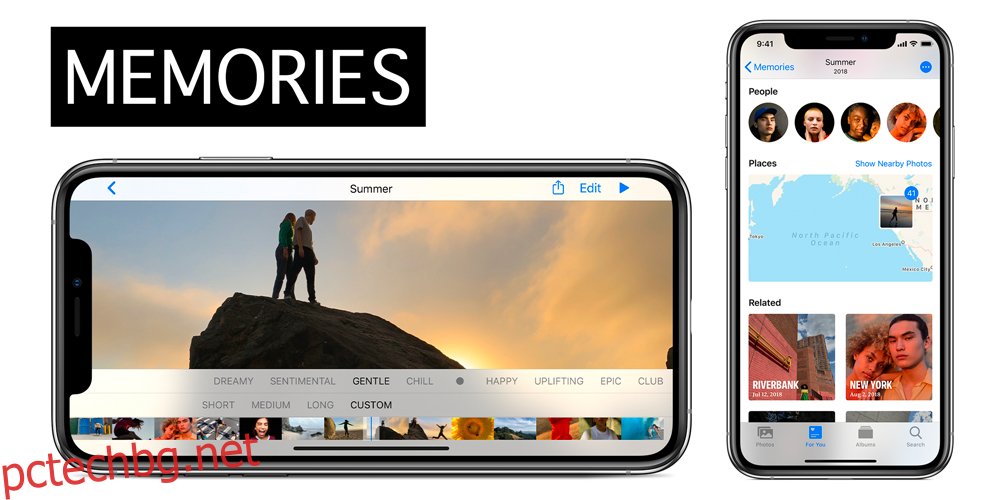iOS 10 идва с чиста нова функция за компилиране на снимки в кратки филми или слайдшоута, наречени Memories.
Снимките, включени в тези кратки филми, се добавят въз основа на времето и мястото, на което са направени. Потребителите могат да задават настроение за придружаващата музика и да ускорят или забавят прехода на снимките.

Съдържание
iPhone фото спомени
Ако използвате iOS 10+, посетете приложението Photos и отидете на новодобавения раздел „Спомени“. Можете да видите първите няколко филма, които са създадени автоматично. Вероятно ще има една, която обобщава снимките, които сте направили миналата година, и може би още две или три, създадени с помощта на снимки, които са направени на едно и също място или в рамките на определен период от време.
Спомените обаче не всички се генерират автоматично. Потребителите имат свободата да избират кои снимки да се използват в „памет“ и как да се наричат.
Ето вашето пълно ръководство за създаване, редактиране, преглед и споделяне и експортиране на спомени в iOS 10.
Как да създадете спомени на iPhone
За да създадете спомени, отворете приложението Снимки и отидете на раздела „Албуми“.
Докоснете бутона плюс горе вляво и създайте нов албум. Наименувайте албума как искате да се нарича паметта. Името на албума и датата на снимките, включени в паметта, стават начално заглавие на него.
Когато създадете нов албум, ще бъдете помолени да добавите снимки към него. Изберете снимките, които искате да включите в паметта. Можете да ги добавите/премахнете по-късно, ако искате, така че не се притеснявайте, ако сте пропуснали няколко или сте добавили твърде много.
Отворете албума, който току-що създадохте, и докоснете периода от време, показан за снимките. Ще видите миниатюра на една от снимките в албума с икона за възпроизвеждане върху нея. Докоснете го, за да създадете памет от всички снимки в текущия албум.
Отнема само няколко секунди. Ако не докоснете миниатюрата, паметта не се създава.


iOS няма автоматично да генерира памет за албуми, освен ако не го кажете специално. Това се прави, за да се избегне заемането на ненужно място.
Превъртете надолу до самия край на албума и докоснете опцията „Добавяне към спомени“.
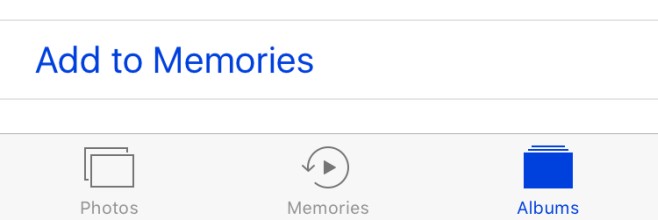
Редактиране на спомени
С вече създадената памет можете да промените дължината, музиката и снимките, включени в албума. Можете да получите достъп до спомени от албума, за който са създадени, или от специалния раздел „Спомени“ в приложението Снимки.
Изберете паметта и я пуснете. Поставете го на пауза веднага след това, за да можете да започнете да редактирате.
За да промените дължината, използвайте опциите ‘Ahort’, ‘Medium’ и ‘Long’. Ако има твърде малко снимки в албум, може да не видите опциите „Средна“ и „Дълга“.
Ако искате да зададете дължината на паметта до секунди, докоснете бутона за настройки долу вдясно. Докоснете „Продължителност“ и задайте дължината на паметта.
За да редактирате музика, имате три опции. Можете да използвате една от музикалните песни, включени във функцията Memories, можете да използвате музика от вашата музикална библиотека или можете да премахнете музиката напълно.
Музикалните песни, които идват с Memories, всички отговарят на „настроение“ като „Dreamy“ и „Sentimental“. Плъзнете по лентата за настроение, за да промените музиката.
За да добавите музика от вашата музикална библиотека, докоснете бутона за настройки долу вдясно. Вътре ще видите опции за достъп до вашата „Музикална библиотека“. Ако искате да премахнете цялата музика/звук от паметта, изберете „Няма“.
За да добавите или премахнете снимки от паметта, докоснете бутона за настройки долу вдясно и докоснете „Снимки и видеоклипове“. Използвайте бутона плюс долу вляво, за да добавите снимки и бутона за изтриване долу вдясно, за да ги премахнете.

Преглед и споделяне на спомени
Всички спомени, които създавате, могат да се видят отвътре в албума, от който са създадени, и от раздела „Спомени“. Уверете се, че сте добавили спомен към „Спомени“, след като го създадете.
За да споделите спомен, докоснете бутона за споделяне долу вляво и изберете от едно от многото приложения как искате да го споделите. Паметта може да бъде изпратена през iMessage, имейл, публикувана във Facebook и качена в Dropbox и Instagram.
Експортиране на памет
За да експортирате паметта като видео, докоснете бутона за споделяне долу вляво и изберете опцията „Запазване на видео“. Паметта ще бъде запазена в албума ‘Videos’ като MOV файл.